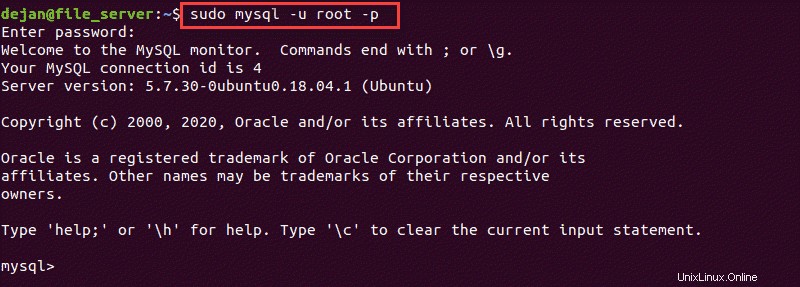Introduzione
MySQL è uno strumento server di database relazionale open source per sistemi operativi Linux. È ampiamente utilizzato nella moderna tecnologia basata sul Web e fa parte del popolare stack di software LAMP.
Questo tutorial fornisce istruzioni dettagliate su come installare MySQL su Ubuntu 18.04. Per la nuova versione di Ubuntu, consulta la nostra guida su come installare MySQL su Ubuntu 20.04.

Prerequisiti
- Un sistema che esegue Ubuntu 18.04
- Accesso a un account utente con privilegi sudo
- Finestra terminale (ctrl-alt-T)
- Gestione pacchetti APT (installato per impostazione predefinita)
Installazione di MySQL in Ubuntu utilizzando Terminal
Questa guida presuppone che tu stia installando su un sistema locale. Se è necessario impostare la crittografia o i certificati di sicurezza per la configurazione di un server remoto, fare riferimento a questa guida.
Passaggio 1:abilita i repository MySQL
La tua installazione di Ubuntu 18.04 potrebbe non avere accesso ai repository MySQL.
Per scaricare gli ultimi repository, inserisci:
wget -c https://dev.mysql.com/get/mysql-apt-config_0.8.11-1_all.debIl sistema dovrebbe rispondere contattando il server e scaricando il file di configurazione .deb . Viene visualizzata una barra di avanzamento per informarti quando il download è completato.
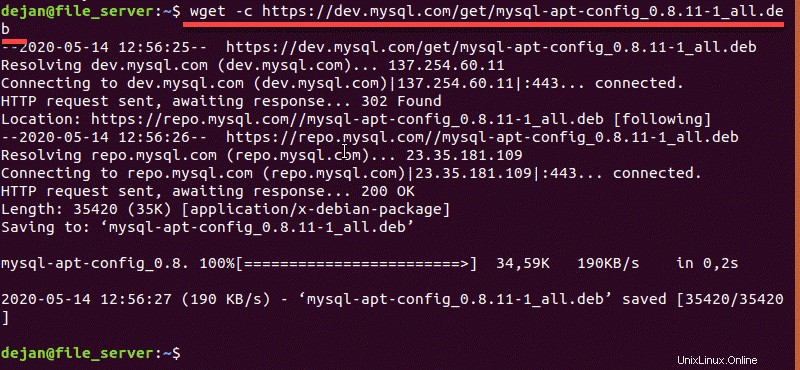
Fase 2:installa i repository MySQL
Per installare e abilitare i repository MySQL, inserisci il comando:
sudo dpkg -i mysql-apt-config_0.8.11-1_all.debIl sistema dovrebbe rispondere avviando uno strumento di configurazione dell'installazione. Ti presenterà le opzioni per la versione di MySQL che desideri installare.
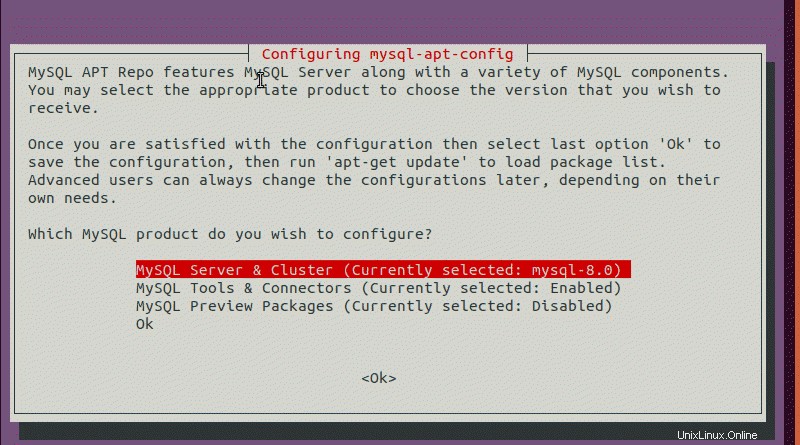
Lascia le impostazioni predefinite e fai clic su OK , a meno che tu non sia un utente avanzato e abbia un motivo specifico per modificarli.
Fase 3:aggiorna i repository
Ogni volta che installi nuovi pacchetti, dovresti aggiornare gli elenchi dei repository per assicurarti di installare l'ultima versione.
Nel terminale, inserisci quanto segue:
sudo apt-get updateIl sistema dovrebbe impiegare alcuni istanti e aggiornare la cache del repository.
Fase 4:installa MySQL
Per installare MySQL su Ubuntu, esegui il comando:
sudo apt-get install mysql-serverInserisci le tue credenziali di amministratore e il sistema installerà il pacchetto del server MySQL, i pacchetti client e i file comuni del database.
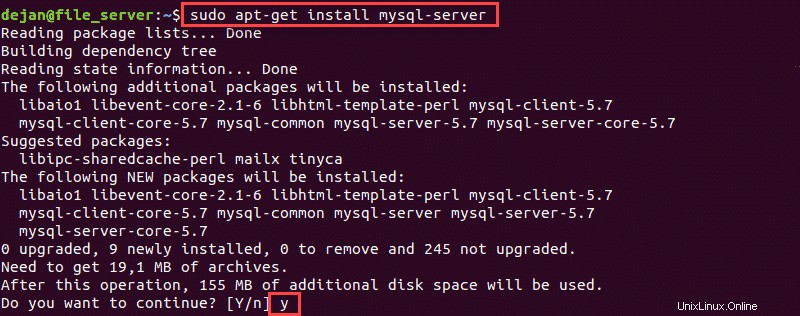
L'installazione ti chiederà di inserire e confermare un utente root e una password per il database MySQL.
Questa password garantisce l'accesso totale al database, quindi dovrebbe essere sicura e privata.
Successivamente, il programma di installazione visualizzerà un avviso su un nuovo metodo di autenticazione. L'autenticazione più recente è più sicura ma potrebbe causare problemi di compatibilità con i client MySQL meno recenti.
Fai clic su OK , quindi nella schermata successiva seleziona il metodo di autenticazione che desideri utilizzare, quindi fai clic su OK di nuovo.
Passaggio 5:imposta la sicurezza MySQL
Per impostazione predefinita, MySQL non dispone di molte funzionalità di sicurezza di base e importanti. Fortunatamente, viene fornito con uno script di installazione che ti guida attraverso la configurazione.
Per installare lo script di sicurezza MySQL, inserisci:
sudo mysql_secure_installationIl sistema ti chiederà la password di root MySQL.
Convalida plug-in password
Successivamente, il programma di installazione descriverà le funzionalità di Convalida password plug-in.
Questo plug-in verifica che le nuove password siano sufficientemente forti/complesse.
Digita y per abilitare o n disabilitare. Questa è una tua scelta, ma abilitare questo plugin è più sicuro.
Il plug-in Convalida password ha tre impostazioni per le password:
- Basso:le password devono contenere almeno 8 caratteri
- Medio (predefinito):le password devono avere 1 carattere maiuscolo, 1 minuscolo, 1 numerico e 1 carattere speciale
- Forte:confronta la password con un file di dizionario per prevenire attacchi di forza bruta
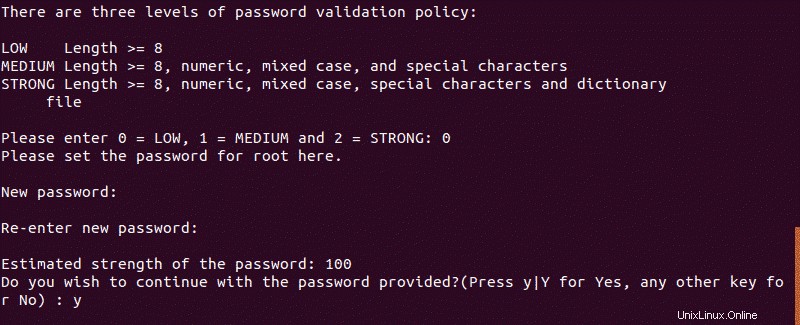
Cambia la password di root
Successivamente, il programma di installazione ti offrirà la possibilità di modificare la password di root. Digita y per modificare la password o n per mantenere la stessa password impostata al passaggio 4.
Se modifichi la password, dovrà seguire tutti i requisiti configurati nel passaggio 5a.
Configura la sicurezza MySQL
Il sistema ti chiederà le seguenti funzionalità di sicurezza.
Si consiglia di confermare (digitare y ) tutte le opzioni, a meno che tu non abbia un motivo per tenerle disabilitate.
- Rimuovere utenti anonimi?
- Non consentire l'accesso root in remoto?
- Rimuovere il database dei test e accedervi?
- Ricaricare le tabelle dei privilegi ora?
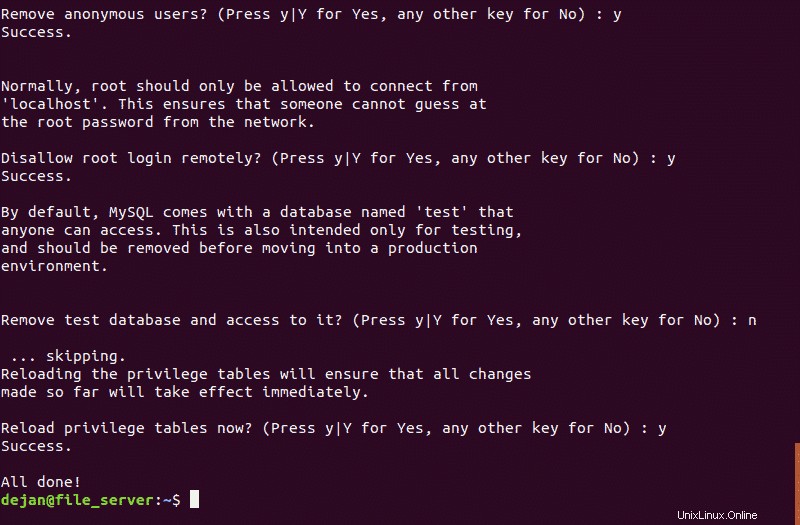
Fase 6:avvia, arresta o verifica lo stato del servizio MySQL
In Ubuntu, il servizio MySQL dovrebbe avviarsi automaticamente.
Per verificare che MySQL sia in esecuzione, digita il comando:
sudo service mysql status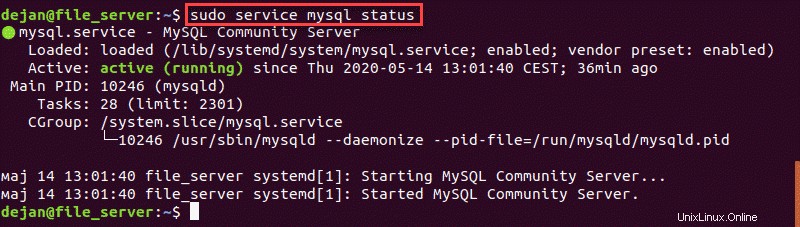
Per interrompere il servizio:
sudo service mysql stopPer avviare il servizio:
sudo service mysql startPassaggio 7:avvia MySQL per immettere i comandi
Molti comandi MySQL possono essere immessi dalla shell dei comandi MySQL. È molto simile a una finestra di terminale, ma i comandi vengono inviati direttamente al servizio MySQL.
Avvia la shell MySQL con il comando:
sudo mysql -u root -p
Il sistema dovrebbe richiedere una password, quindi fornire un'introduzione alla shell MySQL. Il prompt dei comandi cambierà in questo modo:mysql>